Al iniciar Outlook, es posible que aparezca ocasionalmente el siguiente mensaje de error: "Outlook no pudo crear el archivo de trabajo. Verifique la variable de entorno temporal. " No importa cuántas veces reinicie el cliente de correo electrónico. Este obstinado error no desaparecerá a menos que apunte la cadena Cache a un directorio válido. Veamos cómo puede hacer eso.
Qué hacer si Outlook no puede crear el archivo de trabajo
Edite la configuración de su registro
- Cierre Outlook y cualquier otro programa que se ejecute en segundo plano.
- Entonces entra regedit en el campo de búsqueda de Windows e inicie el Editor del registro.
- Navegar a HKEY_CURRENT_ USER \ Software \ Microsoft \ Windows \ CurrentVersion \ Explorer \ User Shell Folders.
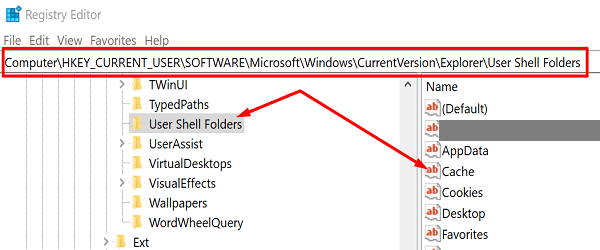
- Busque y haga clic con el botón derecho en el Cache llave.
- Seleccione Modificar e ingrese los siguientes valores:
- DWORD: Caché
- Escribe: REG_EXPAND_SZ
- Datos:% PERFIL DE USUARIO% \ AppData \ Local \ Microsoft \ Windows \ INetCache
- Cierre la aplicación, reinicie su computadora, inicie Outlook y verifique los resultados.
Esta solución debería corregir el error para la mayoría de los usuarios. Sin embargo, si persiste, intente actualizar y reparar sus archivos de Office. Tenga en cuenta que Outlook es parte de Office Suite. Cualquier problema de corrupción de archivos que afecte a Office también puede afectar a Outlook.
Actualizar Office
Inicie Outlook, vaya a Expediente y seleccione Opciones. Luego haga clic en Opciones de actualización y golpea el Actualizar ahora para instalar las últimas actualizaciones de Office. Reinicie Outlook y compruebe si la aplicación puede crear el archivo de trabajo necesario ahora.

Oficina de reparaciones
Si el error persiste, repare sus archivos de Office.
- Vaya al Panel de control y seleccione Programas.
- Haga clic en Programas y características y seleccione Oficina.
- Haga clic en el Cambio botón y ejecutar el Reparación rápida herramienta.

- Espere hasta que la herramienta haya escaneado y reparado sus archivos y reinicie Outlook.
- Si el cliente de correo electrónico aún no funciona como se esperaba, repita los pasos anteriores y ejecute el Reparación en línea herramienta.
Conclusión
Si Outlook no pudo crear el archivo de trabajo, debe editar la caché de Carpetas de Shell de usuario y apuntar el valor de la cadena a un directorio válido. Esta solución debería funcionar para la mayoría de los usuarios. Si el error persiste, actualizar y reparar sus archivos de Office debería resolver el problema. ¿Te funcionó la primera solución? Háganos saber en los comentarios a continuación.